चूंकि उत्पादों का प्रचार ऑनलाइन किया जाता है, इसलिए उच्च गुणवत्ता वाली उत्पाद फ़ोटो होना आवश्यक है। इस तरह, आपका व्यवसाय आपके लक्षित ग्राहकों या उपभोक्ताओं का ध्यान आकर्षित करेगा। अगर आपको लगता है कि आपके उत्पाद की तस्वीरें अनाकर्षक या अव्यवसायिक दिखती हैं, तो चिंता न करें। उन्हें सुधारने के लिए अभी भी कुछ उपाय हैं। इतना ही नहीं, आपको मनचाही उत्पाद छवियाँ बनाने के लिए पेशेवर फ़ोटोग्राफ़र होने की ज़रूरत नहीं है। यह पोस्ट आपको बताएगी कि अपने उत्पाद की तस्वीर को कैसे संपादित करें ताकि वह अलग दिखे। साथ ही, आप सीखेंगे पेशेवर उत्पाद फ़ोटो कैसे लें अपने आप को।
भाग 1. उत्पाद फ़ोटो को कैसे संपादित करें
अगर आपके पास पहले से ही कोई कैप्चर किया हुआ या उपलब्ध उत्पाद फ़ोटो है, तो आपको उसे संपादित करने के लिए एक विश्वसनीय टूल की आवश्यकता होगी। ऐसा कहने के बाद, उपयोग करने पर विचार करें AVAide बैकग्राउंड रिमूवरयह एक वेब-आधारित फोटो संपादन उपकरण है जो आपको तस्वीर की पृष्ठभूमि को तुरंत हटाने की सुविधा देता है। यह स्वचालित रूप से किसी फ़ोटो की पृष्ठभूमि का पता लगाने और उसे मिटाने के लिए AI तकनीक का उपयोग करता है। इसलिए, यह आपको अपनी तस्वीर के लिए एक पारदर्शी पृष्ठभूमि आउटपुट देता है। इसके अलावा, यह आपको दिए गए ब्रश टूल के माध्यम से अपने चयन को परिष्कृत करने की सुविधा भी देता है। इसका मतलब है कि आप चुन सकते हैं कि आपकी तस्वीर से क्या रखना है या क्या मिटाना है। यह ऑनलाइन टूल आपको लोगों, जानवरों और यहाँ तक कि उत्पाद की तस्वीरों को संपादित करने की सुविधा देता है। इसका उपयोग करके, आप उत्पाद की तस्वीर की पृष्ठभूमि बदल सकते हैं। यह काले, सफेद, नीले, लाल और अधिक जैसे ठोस रंग प्रदान करता है। यह आपको पृष्ठभूमि को दूसरी छवि में बदलने में भी सक्षम बनाता है। ये सभी कार्य मुफ़्त में किए जा सकते हैं! अब, यह है कि आप अपने उत्पाद की तस्वीर की पृष्ठभूमि कैसे बदल सकते हैं।
स्टेप 1AVAide बैकग्राउंड रिमूवर तक पहुंचें
आधिकारिक वेबसाइट पर जाएँ AVAide बैकग्राउंड रिमूवर अपने ब्राउज़र पर वेबसाइट खोलें। फिर, क्लिक करें एक फोटो चुनें वांछित उत्पाद फोटो का चयन और आयात करने के लिए।
चरण दोपृष्ठभूमि हटाएं और चयन परिष्कृत करें
फिर, ऑनलाइन टूल आपके उत्पाद की तस्वीर को तुरंत पारदर्शी बना देगा। अगर असंतुष्ट हैं, तो इसका उपयोग करें रखना या मिटाएं चयन को परिष्कृत करने के लिए ब्रश उपकरण।
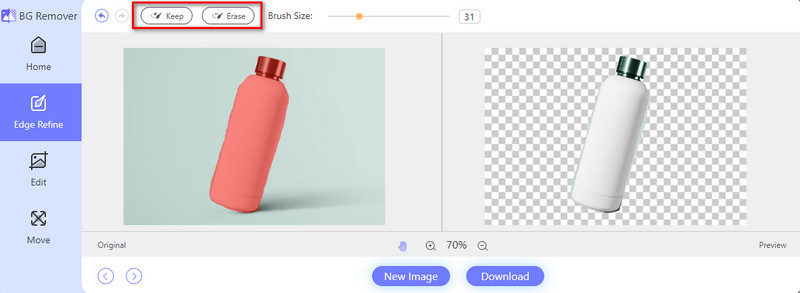
चरण 3फोटो पृष्ठभूमि बदलें
अगला, पर जाएँ संपादित करें अनुभाग। क्लिक रंग और वहां से एक ठोस रंग चुनें ताकि आप अपनी फोटो का बैकड्रॉप बदल सकें। इसके अलावा, आप चाहें तो रंग पैलेट को एडजस्ट कर सकते हैं। वैकल्पिक रूप से, चुनें छवि पृष्ठभूमि के रूप में सेट करने के लिए किसी अन्य चित्र का चयन करने के लिए.
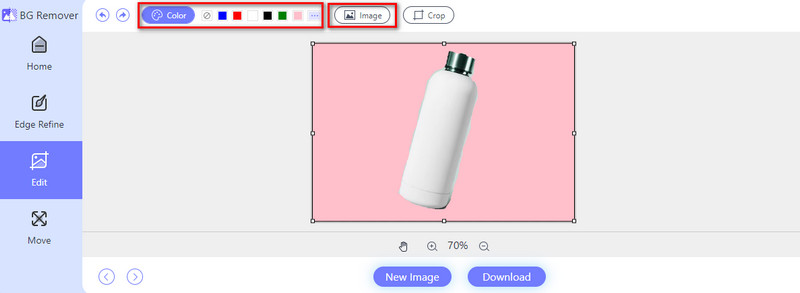
चरण 4अंतिम आउटपुट सहेजें
पृष्ठभूमि से संतुष्ट होने के बाद, क्लिक करें डाउनलोड इसे अपने डिवाइस पर सेव करने के लिए बटन दबाएं।
उत्पाद फ़ोटो या अन्य रंगों के लिए सफ़ेद पृष्ठभूमि बनाने के अलावा, यह बुनियादी संपादन उपकरण भी प्रदान करता है। यह आपको फ़ोटो को सहेजने से पहले उसे क्रॉप, घुमाने या फ़्लिप करने की सुविधा देता है। इसके साथ अपनी फ़ोटो को क्रॉप करने का तरीका जानने के लिए, इस गाइड का पालन करें।
स्टेप 1से संपादित करें अनुभाग अभी भी, क्लिक करें काटना मेनू से विकल्प चुनें.

चरण दोफिर, आप अपनी इच्छानुसार चयन कर सकते हैं अनुपात 1 इंच, 2 इंच, 1:1, इत्यादि। आप इसे विकल्प का उपयोग करके भी कर सकते हैं मुफ़्त इसे स्वयं समायोजित करें।
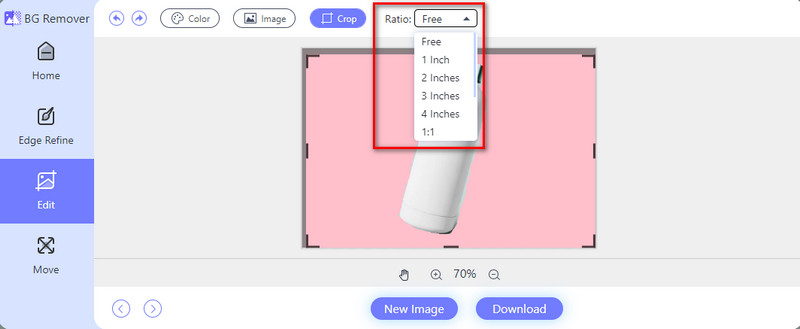
चरण 3उसके बाद, चुनें डाउनलोड अंतिम आउटपुट को सेव करने के लिए टूल के इंटरफ़ेस के नीचे स्थित बटन पर क्लिक करें।
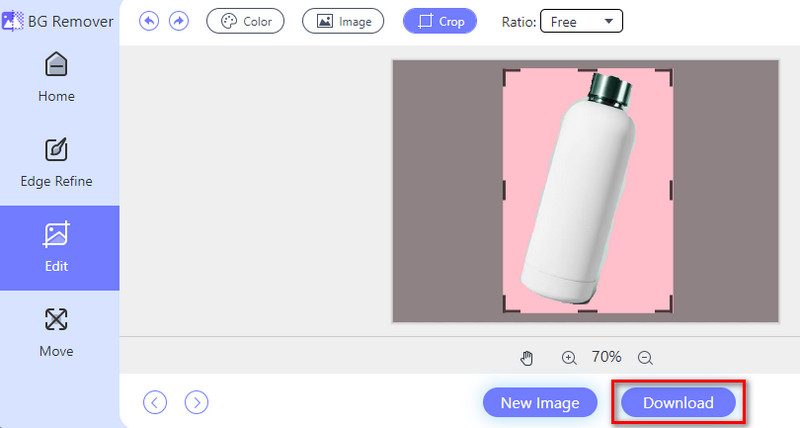
भाग 2. खुद से उत्पाद की तस्वीरें कैसे लें
अपने उत्पाद की तस्वीरें खुद लेना आपके उत्पादों को प्रदर्शित करने का एक फायदेमंद और किफ़ायती तरीका हो सकता है। इस भाग में, हम उत्पाद की तस्वीरें खुद लेने के लिए उपयोगी सुझाव देंगे। आप यह भी सीखेंगे कि iPhone से उत्पाद की तस्वीरें कैसे लें।
1. अपना डिवाइस/कैमरा तैयार करें
उच्च गुणवत्ता वाले उत्पाद फ़ोटो खींचने के लिए DSLR कैमरा होना अच्छा है। लेकिन इन दिनों, स्मार्टफ़ोन कैमरे भी DSLR विकल्प के रूप में काम कर सकते हैं। बेहतरीन कैमरा वाले सबसे अच्छे डिवाइस में से एक iPhone है। इसलिए, आप इसे अपने उत्पाद फ़ोटोग्राफ़ी के लिए इस्तेमाल कर सकते हैं। फिर भी, बेहतर परिणाम सुनिश्चित करने के लिए आप अधिक मेगापिक्सेल वाले किसी भी स्मार्टफ़ोन का उपयोग कर सकते हैं।
2. अपना शूटिंग क्षेत्र स्थापित करें
पर्याप्त प्राकृतिक प्रकाश वाला एक अच्छी तरह से प्रकाशित क्षेत्र खोजें और चुनें, या अपनी कृत्रिम रोशनी स्थापित करें। वास्तव में, आप खिड़की के जितना करीब होंगे, आपके उत्पाद की तस्वीरों में प्रकाश उतना ही नरम और छाया उतनी ही गहरी होगी। अब, यदि आप सोच रहे हैं कि सफ़ेद पृष्ठभूमि पर उत्पाद की छवियाँ कैसे लें, तो आप बस एक सफ़ेद पृष्ठभूमि या कपड़े ढूँढ़ सकते हैं। इसे सेट करें और सुनिश्चित करें कि यह उस क्षेत्र को कवर करने के लिए पर्याप्त बड़ा हो जहाँ आपका उत्पाद रखा जाएगा।
3. उत्पाद तैयार करें
इसके बाद, अपने उत्पाद को अच्छी तरह से साफ करें ताकि उस पर से धूल, उंगलियों के निशान या धब्बे हट जाएं। उत्पाद को आकर्षक तरीके से सजाएँ। सुनिश्चित करें कि आप इसके सबसे अच्छे कोण और विशेषताओं पर विचार करें। अगर प्रॉप्स उत्पाद की दिखावट को बढ़ाने या उसके आकार या उपयोग को दिखाने में मदद करते हैं, तो उनका संयम से इस्तेमाल करें।
4. अपना शॉट तैयार करें और टेस्ट शॉट लें
फिर, अलग-अलग रचनाओं और कोणों के साथ प्रयोग करें। इस तरह, आप अपने उत्पाद के लिए सबसे आकर्षक परिप्रेक्ष्य पा सकते हैं। तंग नज़र से बचने के लिए फ़्रेम में उत्पाद के चारों ओर जगह छोड़ें। अपनी लाइटिंग, रचना और एक्सपोज़र सेटिंग की समीक्षा करने के लिए कुछ परीक्षण शॉट लें। वांछित आउटपुट प्राप्त करने के लिए आवश्यकतानुसार समायोजन करें।
5. अंतिम उत्पाद की तस्वीरें कैप्चर करें
एक बार जब आप सेटअप और सेटिंग्स से संतुष्ट हो जाएं, तो अंतिम फ़ोटो लेना शुरू करें। विविधता प्रदान करने के लिए अलग-अलग कोणों और दृष्टिकोणों से कई शॉट कैप्चर करें। अंत में, विवरणों पर ध्यान दें और शॉट्स के बीच कोई भी आवश्यक समायोजन करें।
भाग 3. उत्पाद फ़ोटो को संपादित करने के तरीके के बारे में अक्सर पूछे जाने वाले प्रश्न
AI का उपयोग करके उत्पाद फ़ोटो कैसे बनाएं?
कई AI उपकरण आपको अपनी ज़रूरत या इच्छा के अनुसार उत्पाद फ़ोटो बनाने में मदद कर सकते हैं। ऐसा ही एक AI उपकरण जो आपकी सहायता कर सकता है, वह है AVAide बैकग्राउंड रिमूवर। आपको अपने उत्पाद फ़ोटो बनाने के लिए बस कुछ बटन क्लिक करने होंगे। इसकी मुख्य वेबसाइट पर जाकर ऐसा करें। फिर, फ़ोटो चुनें बटन दबाएँ। टूल द्वारा इसे प्रोसेस करने और आपके उत्पाद फ़ोटो की पृष्ठभूमि को पारदर्शी बनाने की प्रतीक्षा करें। अंत में, इच्छित छवि पृष्ठभूमि रंग चुनने के लिए संपादन अनुभाग पर जाएँ। साथ ही, आप अपने उत्पाद के लिए पृष्ठभूमि के रूप में सेट करने के लिए कोई अन्य फ़ोटो चुन सकते हैं।
क्या उत्पाद फोटोग्राफी के लिए कोई ऐप है?
हां, उत्पाद फोटोग्राफी के लिए कई ऐप उपलब्ध हैं, जैसे कि स्नैपसीड, वीएससीओ और एडोब लाइटरूम मोबाइल। ये ऐप विभिन्न संपादन उपकरण और फ़िल्टर प्रदान करते हैं। आप इनका उपयोग सीधे अपने स्मार्टफोन या टैबलेट पर अपने उत्पाद फ़ोटो को बेहतर बनाने के लिए कर सकते हैं।
उत्पाद फ़ोटो के लिए सबसे अच्छा सेटअप क्या है?
उत्पाद फ़ोटो के लिए सबसे अच्छा सेटअप आम तौर पर एक साफ, अच्छी तरह से प्रकाशित वातावरण होता है जिसमें कम से कम विकर्षण होता है। ऐसा बैकग्राउंड या सतह चुनें जो आपके उत्पाद के साथ अच्छी तरह से मेल खाता हो। यह सुनिश्चित करने के लिए कि सब कुछ समान रूप से प्रकाशित हो, प्राकृतिक प्रकाश या लैंप का उपयोग करें। अपने कैमरे को स्थिर करने के लिए ट्राइपॉड रखना भी सहायक होता है।
संक्षेप में कहें तो आपको बस इतना ही सीखना है उत्पाद की तस्वीरें कैसे लें और उन्हें संपादित करें। जैसा कि ऊपर दिखाया गया है, उत्पाद फ़ोटो को स्वयं कैप्चर करने के लिए आपको कुछ चीज़ें तैयार करने की ज़रूरत है। इस तरह, आप अपने उत्पादों को बढ़ावा देने के लिए सर्वोत्तम और वांछित परिणाम प्राप्त कर सकते हैं। साथ ही, ली गई उत्पाद फ़ोटो को बेहतर बनाना भी महत्वपूर्ण है। यदि आपको अपनी कैप्चर की गई फ़ोटो को संपादित करने और बेहतर बनाने के लिए किसी टूल की आवश्यकता है, तो AVAide बैकग्राउंड रिमूवर पर विचार करें। इसके साथ, आप अपनी छवियों को आसानी से और मुफ़्त में संपादित कर सकते हैं।

JPG, JPEG, PNG और GIF से जटिल पृष्ठभूमि कैप्चर करने के लिए AI और स्वचालित पृष्ठभूमि हटाने वाली तकनीक का उपयोग करता है।
अब कोशिश करो



